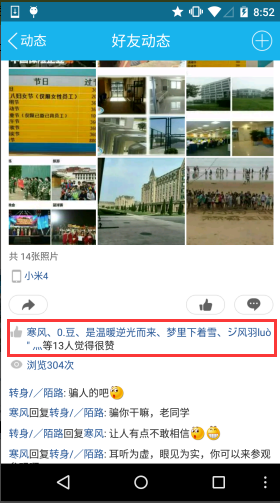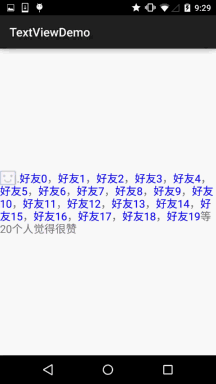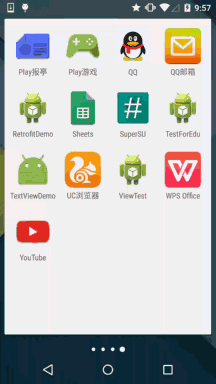TextView (kotak teks) penjelasan terperinci
Pengenalan kepada bahagian ini:
Selepas mempelajari enam reka letak utama dalam Android, bermula dari bahagian ini kami akan menerangkan kawalan UI dalam Android satu demi satu anda Kawalan UI ialah: TextView (kotak teks), kawalan yang digunakan untuk memaparkan teks Satu lagi perkara yang perlu diisytiharkan ialah saya tidak menterjemah dokumentasi API, dan saya tidak akan memotong atribut satu demi satu. Saya hanya mempelajari yang biasa digunakan dan yang berguna dalam pembangunan sebenar Semua orang menemuinya. Jika anda menemui atribut yang tidak dikenali, anda boleh menanyakan API yang sepadan! Sudah tentu, pautan ke dokumen API yang sepadan dengan bahagian ini akan disiarkan pada permulaan setiap bahagian: TextView API Okay, sebelum memulakan bahagian ini, kami perlu memperkenalkan unit berikut:
. dp(dip) : piksel bebas peranti Peranti yang berbeza mempunyai kesan paparan yang berbeza Ini berkaitan dengan perkakasan peranti Secara amnya, untuk menyokong WVGA, HVGA dan QVGA, kami mengesyorkan menggunakan ini, yang tidak bergantung pada piksel. . px: piksel Peranti yang berbeza mempunyai kesan paparan yang sama Secara umumnya, HVGA mewakili 320x480 piksel, yang lebih biasa digunakan. pt: titik, ialah unit standard panjang, 1pt=1/72 inci, digunakan dalam industri percetakan, sangat mudah dan mudah digunakan; sp: piksel berskala (piksel diperbesarkan). Terutamanya Digunakan untuk paparan fon terbaik untuk saiz teks.
1. Penjelasan terperinci tentang atribut asas:
Melalui antara muka mudah di bawah, kita akan mempelajari beberapa atribut paling asas:
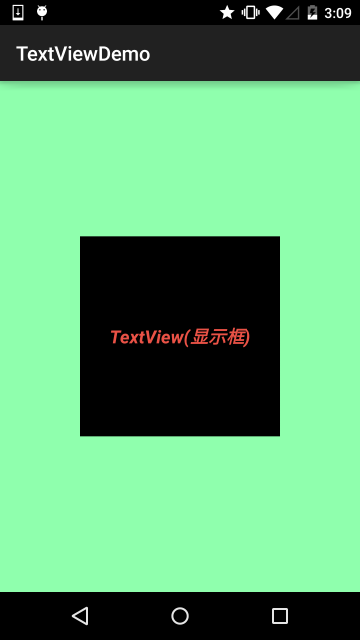
Kod reka letak:
xmlns:tools="http://schemas.android.com/tools"
android:layout_width="match_parent"
android:layout_height="match_parent"
tools:context=".MainActivity"
android:gravity="center"< android> : ground. ./style/images/android-tutorial-textview.html">
<TextView
android:id="@+id/txtOne"
android:layout_dth="20 🎜> android:layout_height="200dp"
android:gravity="center"
android:text="TextView(显示框)"
EA "
EA android:textStyle ="bold|italic"
android:background="../style/images/android-tutorial-textview.html"
android:textSize="18sp" />
< /RelativeLayout>
TextView di atas mempunyai atribut berikut:
id: Tetapkan id komponen untuk TextView Berdasarkan id, kita boleh menggunakannya dalam kod Java Dapatkan objek melalui kaedah findViewById() dan kemudian tetapkan atribut yang berkaitan, atau apabila menggunakan RelativeLayout, komponen rujukan juga menggunakan id!
lebar_letak: Lebar komponen, biasanya ditulis sebagai: **wrap_content** atau **match_parent(fill_parent)**, yang pertama ialah saiz daripada kandungan yang dipaparkan oleh kawalan, Ia bergantung pada saiz kawalan, dan yang terakhir akan mengisi bekas induk di mana kawalan berada, sudah tentu, ia juga boleh ditetapkan kepada saiz tertentu daripada kesan paparan, saya menetapkannya kepada 200dp di sini.
layout_height: Lebar komponen, kandungannya sama seperti di atas.
graviti: Tetapkan arah penjajaran kandungan dalam kawalan, teks dalam TextView, gambar dalam ImageView, dsb.
teks: Tetapkan kandungan teks yang dipaparkan Secara amnya, kami menulis rentetan ke dalam fail string.xml, dan kemudian mendapatkan aksara yang sepadan melalui @String/xxx. Untuk kandungan rentetan, saya akan menulisnya terus dalam "" untuk kemudahan Tidak disyorkan untuk menulisnya seperti ini! ! !
textColor: Tetapkan warna fon, sama seperti di atas, rujuk melalui sumber colors.xml, jangan tulis terus!
textStyle: Tetapkan gaya fon, tiga nilai pilihan: **normal** (tiada kesan), **bold** (bold), ** italic**(italic)
textSize: saiz fon, unit biasanya sp!
latar belakang: Warna latar belakang kawalan boleh difahami sebagai warna yang memenuhi keseluruhan kawalan, yang boleh menjadi gambar!
2. Contoh pembangunan sebenar
2.1 TextView dengan bayang
Melibatkan beberapa atribut:
🎜>android:shadowColor:Tetapkan warna bayang, yang perlu digunakan bersama shadowRadius!
android:shadowRadius:Tetapkan darjah kabur bayang-bayang, ditetapkan kepada 0.1, menjadi warna fon Adalah disyorkan untuk menggunakan 3.0
android:shadowDx: untuk menetapkan offset bayang-bayang. dalam arah mendatar, iaitu Kedudukan absis permulaan bayang-bayang mendatar
android:shadowDy:Tetapkan offset bayang-bayang dalam arah menegak, yang merupakan kedudukan ordinat bagi permulaan bayang menegak
Rendering:

Kod pelaksanaan:
android:layout_width="wrap_content"
android:layout_height="wrap_content"
android: android: android:layout_height="wrap_content" shadowColor="#F9F900"
android:shadowDx="10.0"
android:shadowDy="10.0"
android:shadowRadius="3.0"
android android:textColor= "#4A4AFF"
android:textSize="30sp" />
2.2 TextView dengan jidar:
Jika anda ingin menetapkan latar belakang sempadan untuk TextView, jidar segi empat tepat biasa atau jidar bulat! Perkara berikut boleh membantu anda! Selain itu, TextView ialah kelas induk bagi banyak kawalan lain, seperti Button, dan anda juga boleh menetapkan sempadan sedemikian! Prinsip pelaksanaannya sangat mudah, cuma tulis fail sumber ShapeDrawable sendiri! Kemudian TextView akan blackgroung Hanya tetapkan ia sebagai sumber boleh lukis ini!
Mari kita bincangkan secara ringkas tentang beberapa nod dan atribut fail sumber shapeDrawable:
Pemarahan pelaksanaan:
<pepejal android:color = "xxx"> Ini adalah untuk menetapkan warna latar belakang
<strok android:width = "xdp" android:color="xxx"> Ini ialah Tetapkan ketebalan jidar dan warna jidar
<lapik androidLbottom = "xdp"...>
<sudut android:topLeftRadius="10px"...> Ini adalah untuk menetapkan sudut bulat
<gradient> Ini adalah untuk menetapkan warna kecerunan Atribut pilihan ialah: startColor: warna permulaan endColor: warna akhir centerColor<. 🎜>: Warna tengahsudut: Sudut arah, apabila sama dengan 0, dari kiri ke kanan, kemudian lawan jam, apabila sudut = 90 darjah, dari bawah ke atastaip: Tetapkan jenis kecerunan
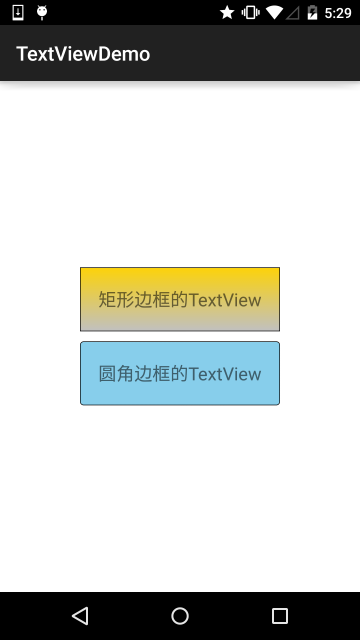
<shape xmlns:android="http://schemas.android.com/apk/res/ android" >
<!-- Tetapkan sempadan hitam -->
<stroke android:width="2px" android:color="../style/images/android- tutorial-textview.html"/>
<!-- Gradien -->
<gradient
android:angle="270"
android:endColor="#C0C0C0"
android:startColor="#FCD209" />
<!--Tetapkan jidar untuk menjadikan ruang lebih besar -->
<padding
android:left="5dp"
android:top="5dp"
android:right="5dp"
android:bottom="5dp"/>
</shape>
Langkah 2: Tulis Lukisan dengan sempadan segi empat tepat bulat:
<shape xmlns : android="http://schemas.android.com/apk/res/android">
<!-- Tetapkan warna latar belakang lutsinar -->
<solid android:color = "#87ceeb"/& gt;
& lt;!-Tetapkan sempadan hitam-& gt;
& lt; color = " ../style/images/android-tutorial-textview.html" />
<!-- Tetapkan jejari empat penjuru bulat -->
<penjuru
android:bottomLeftRadius= "10px"
android:bottomRightRadius="10px"
android:topLeftRadius="10px"
android:topRightRadius="10px" />
<!-- Tetapkan margin, biarkan Sedikit ruang lagi -->
<padding
android:bottom="5dp"
android:left="5dp"
android:right="5dp"
android:top= "5dp" />
</shape>
Langkah 3:将TextView的blackground属性设置成上面这两个Drawable:
xmlns:tools="http://schemas.android.com/tools"
android:layout_width="match_parent"
android:layout_height="match_parent"
android:background=" ../style/images/android-tutorial-textview.html"
android:gravity="center"
android:orientation="vertical"
tools:context=".MainActivity">
<TextView
android:id="@+id/txtOne"
android:layout_width="200dp"
android: android: android ="18sp "
android:gravity="center"
android:background="../style/images/txt_rectborder"
android:text="矩形边框的TextView"<🎜/🎜 <TextView
android:id="@+id/txtTwo"
android:layout_width="200dp"
android:layout_layout_height="64dp" Two 🎜> android:textSize="18sp"
android:gravity="center"
android:background="../style/images/txt_radiuborder"
android:text="圆角边档" ;
</LinearLayout>
2.3 TextView dengan gambar (drawableXxx):
Dalam pembangunan sebenar, kita mungkin menghadapi permintaan ini:

Seperti yang ditunjukkan dalam rajah, Untuk mencapai kesan ini, mungkin idea anda ialah: ImageView untuk memaparkan gambar + TextView untuk memaparkan teks, dan kemudian membuangnya ke dalam LinearLayout, kemudian mencipta empat susun atur kecil sedemikian dalam urutan, dan kemudian meletakkannya ke dalam yang lain Dalam LinearLayout yang besar, kesannya boleh dicapai, tetapi adakah ia agak menyusahkan? Dan seperti yang kami katakan sebelum ini, semakin sedikit tahap susun atur, semakin baik prestasinya! Menggunakan drawableXxx boleh menyimpan proses di atas dan terus menetapkan empat TextViews untuk melengkapkan keperluan kami!
Penggunaan asas:
Inti penetapan gambar sebenarnya: drawableXxx Anda boleh menetapkan gambar dalam empat arah: drawableTop(atas),drawableButtom(bawah),drawableKiri(kiri),drawableKanan(kanan) Selain itu, anda juga boleh menggunakan drawablePadding untuk menetapkan jarak antara gambar dan teks!
Rendering: (Tetapkan gambar dalam empat arah)
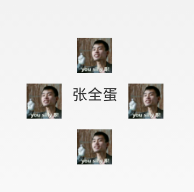
Kod pelaksanaan:
xmlns:tools="http://schemas.android.com/tools"
android:layout_width="match_parent"
android:layout_height="match_parent"
tools:context="com.jay.example.test.MainActivity" >
<TextView
android:layout_width="wrap_content"
android:layout_height="wrap_content" < 🎜> android:drawableTop="@drawable/ show1 "
android: drawableLeft ="@lukisan/show1 "
android: lukisanbableg ="@lukisan/show1 "
android: lukisanbebottom ="@lukisan/show1 "
android: lukisanpadding =" 10dp "
android:text="张全蛋" />
</RelativeLayout>
Beberapa soalan: Anda mungkin mendapati bahawa drawable yang kami sediakan seperti ini tidak boleh menetapkan saiz dengan sendirinya dan ia tidak boleh ditetapkan secara langsung dalam XML; Jadi kita perlu membuat pengubahsuaian dalam kod Java!
Kod sampel adalah seperti berikut:
import android.app.Activity; graphics.drawable .Drawable;
import android.os.Bundle;
import android.widget.TextView;
kelas awam MainActivity memanjangkan Aktiviti { @Override
protected void onCreate(Bundle savedInstanceState) {
super.onCreate(savedInstanceState);
setContentView(R.layout.activity_main); .getCompoundDrawables();
// Jadual 0~3 di bawah tatasusunan, mengikut urutan: kiri atas, kanan bawah
boleh dilukis[1].setBounds(100, 0, 200, 200) ; setCompoundDrawables(drawable[0], drawable[1], drawable[2],
drawable[3]);
} }
}
Menjalankan pemaparan:
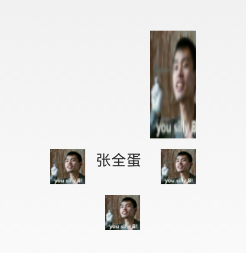
Analisis kod:
①Drawable[] drawable = txtZQD.getCompoundDrawables( ); Dapatkan sumber imej dalam empat arah berbeza Elemen tatasusunan ialah: imej kiri atas dan kanan bawah
②boleh ditarik[1].setBounds(100, 0, 200, 200); Selepas mendapatkan sumber, anda boleh memanggil setBounds untuk menetapkan titik koordinat kiri atas, kanan bawah Contohnya, tetapan di sini mewakili: Panjangnya ialah: dari 100dp hingga 200dp dari hujung kiri teks Lebarnya ialah: memanjangkan ke atas 200dp daripada 0dp di atas teks!
③txtZQD.setCompoundDrawables(drawable[0], drawable[1], drawable[2], drawable[3]); Tetapkan semula tatasusunan boleh dilukis untuk TextView Jika tiada gambar, gunakan null! PS: Di samping itu, daripada perkara di atas kita juga boleh memanggil setCompoundDrawables terus dalam kod Java sebagai TextView menetapkan gambar!
2.4 Gunakan atribut autoLink untuk mengenal pasti jenis pautan
Apabila URL, E-Mel, nombor telefon, peta muncul dalam teks, kami Anda boleh menetapkan atribut autoLink apabila kami mengklik Bahagian teks yang sepadan boleh melompat ke APP lalai, seperti rentetan nombor Klik untuk melompat ke antara muka dail!
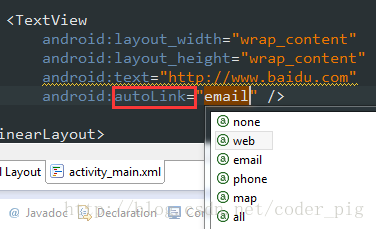
Lihat pemaparan:
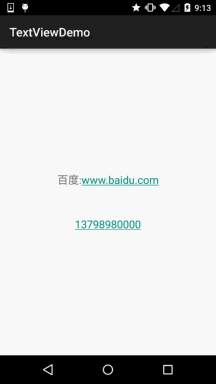
semua disertakan dan pengepala protokol dikenali secara automatik~ Dalam kod Java, anda boleh memanggil setAutoLinkMask(Linkify.ALL); Anda tidak perlu menulis pengepala protokol pada masa ini, pautan automatik akan mengecamnya secara automatik, tetapi anda masih perlu menetapkannya untuk TextView ini: setMovementMethod(LinkMovementMethod.getInstance());
2.5 TextView bermain dengan HTML
Seperti tajuknya, selain memaparkan teks biasa, TextView juga mentakrifkan beberapa teg seperti HTML, kita boleh guna TextView memaparkan warna fon, saiz, fon yang berbeza, dan juga memaparkan gambar, pautan, dsb.! Kami hanya menggunakan sebahagian daripada HTML Teg, serta sokongan kelas android.text.HTML, boleh melengkapkan fungsi di atas!
PS: Sudah tentu, tidak semua teg disokong adalah seperti berikut:
<font<🎜. >>: Tetapkan warna dan fon.
- <
besar>: Tetapkan fon saiz besar
- <
kecil > ;: Tetapkan saiz fon kecil
- <
i><b>: Italic bold
- <
a>: URL sambungan
- <
img>: gambar
Jika anda setText secara langsung, ia tidak akan memberi kesan. Kami perlu memanggil kaedah Html.fromHtml() untuk menukar rentetan ke antara muka CharSequence.
Kemudian sediakannya. Jika kita memerlukan tetapan yang sepadan, kita perlu menyediakannya untuk TextView dan memanggil kaedah berikut: Java
setMovementMethod(LinkMovementMethod.getInstance())
Nah, mari tulis kod untuk mencuba:
1) Uji teg teks dan hiperpautan
import android.os.Bundle;
import android.support. v7.app.AppCompatActivity;
import android.text.Html;
import android.text.method.LinkMovementMethod;
import android.text.util.Linkify;
import android.widget.TextView;
kelas awam MainActivity memanjangkan AppCompatActivity {
@Override
protected void onCreate(Bundle savedInstanceState) {
super.onCreate(savedInstanceState);
setContentView . activity_main);
TextView t1 = (TextView)findViewById(R.id.txtOne);
String s1 = "<font color='blue'><b> Hanya cari Baidu dan anda akan tahu ~: </b></font><br>";
s1 += "<a href = 'http://www.baidu.com'>Baidu</a>";
t1.setText(Html.fromHtml(s1));
t1.setMovementMethod(LinkMovementMethod.getInstance());
}
}
Menjalankan rendering:

Nah, ujian telah selesai~
2) Uji tag src dan masukkan gambar:
Lihat gambarajah kesan berjalan:
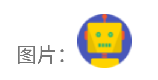
Seterusnya, mari kita lihat kod pelaksanaan kelihatan agak rumit dan menggunakan refleksi (by the way, jangan lupa Letakkan gambar ikon dalam direktori boleh lukis! ):
@Override
protected void onCreate(Bundle savedInstanceState) {
super sahaja); setContentView(R.layout.activity_main);
TextView t1 = (TextView) findViewById(R.id.txtOne);
String s1 = "图片:<img src = 'icon'; &g; t .setText (Html.fromhtml (s1, baru html.imageGetter () {
public boleh dilukis getDrawable (string source) {
Drawable Draw = null;
.drawable.class.getField (Sumber);
int resourceId = integer.parseInt (field.get (null) .toString ());
lukisan = getResources (). .SetBounds (0, 0, Draw.GetInTrinsiCWidth (), Draw.getIntRinsicheight ());
}, null));
}
}
Hei, anda juga boleh mencuba sendiri, contohnya, tambahkan hyperlink pada gambar, klik pada gambar untuk melompat seperti ini~
2.6 teks tersuai SpannableString&SpannableStringBuilder
Selain HTML di atas, anda boleh Selain menyesuaikan gaya TextView kami, anda juga boleh menggunakan SpannableString dan SpannableStringBuilder Perbezaan antara kedua-duanya ialah: yang pertama adalah untuk teks tidak berubah, manakala yang kedua adalah untuk teks berubah-ubah kami hanya menerangkan yang pertama Jika anda berminat dengan yang terakhir, anda boleh menyemaknya sendiri.
SpannableString API yang tersedia untuk kami adalah seperti berikut:
BackgroundColorSpan Warna latar belakang
ClickableSpan Teks boleh diklik dan mempunyai acara klik
ForegroundColorSpan Warna teks (warna latar depan)
MaskFilterSpan Kesan pengubahsuaian, seperti kabur (BlurMaskFilter), embossing (EmbossMaskFilter)
MetricAffectingSpan>Parent🎜 Tidak perlu menggunakan
RasterizerSpan Kesan Raster
- Saiz mutlak (fon teks)
StrikethroughSpan Strikethrough (garis tengah) < . >
AbsoluteSizeSpan- Tetapkan imej, sejajar berdasarkan garis dasar atau bawah teks.
DynamicDrawableSpan
- Imej
ImageSpan
- Saiz relatif (fon teks)
RelativeSizeSpan
- Kelas induk, biasanya tidak digunakan >
ReplacementSpan
StyleSpan Gaya fon: tebal, condong, dsb.
SubscriptSpan Subscript (digunakan dalam formula matematik)
SuperscriptSpan Superscript (digunakan dalam formula matematik)
TextAppearanceSpan Rupa teks (termasuk fon, Saiz, gaya dan warna)
TypefaceSpan Font Teks
URLSpan Teks Hiperpautan
Nah, terdapat banyak contoh yang paling mudah untuk panggilan parameter lain boleh mencari di Baidu dan Google~1) Contoh paling mudah:
Perenderan operasi:Kod pelaksanaan:
kelas awam MainActivity memanjangkan AppCompatActivity {
@Override
protected void onCreate(Bundle savedInstanceState) {
super.onCreate(savedInstanceState);
setContentView . activity_main);
TextView t1 = (TextView) findViewById(R.id.txtOne);
TextView t2 = (TextView) findViewById(R.id.txtTwo);
SpannableString span = baharu SpannableString ("Panggilan merah serong padam gambar bawahan hijau:.");
// 1. Tetapkan warna latar belakang, apabila setspan, anda perlu menentukan bendera, spanned.span_exclusive_exclusive (tidak termasuk)
SPAN.SETSPAN (SPAN.SETSPAN ( New ForegroundColorSpan(Color.RED), 0, 2, Spanned.SPAN_EXCLUSIVE_EXCLUSIVE);
//2. Tandakan teks dengan hiperpautan
span.setSpan(new URLSpan("tel:4155551212"), 2, 5, Spanned.SPAN_EXCLUSIVE_EXCLUSIVE);
//3. Tandakan teks dengan gaya (italik)
span.setSpan(new StyleSpan(Typeface.BOLD_ITALIC), 5, 7, Spanned.SPAN_EXCLUSIVE_EXCLUSIVE>);<🎜 // 4. Tandakan teks dengan coretan
span.setSpan(new StrikethroughSpan(), 7, 10, Spanned.SPAN_EXCLUSIVE_EXCLUSIVE);
//5. ), 10 , 16, Spanned.SPAN_EXCLUSIVE_EXCLUSIVE);
//6. Tandakan dengan warna
span.setSpan(New ForegroundColorSpan(Color.GREEN), 10, 13,Spanned.SPAN_EXCLUSIVE_EXCLUSIVE>);<🎜 7./ /Dapatkan sumber Drawable
Drawable d = getResources().getDrawable(R.drawable.icon);
d.setBounds(0, 0, d.getIntrinsicWidth(), d.getIntrinsicHeight());
//8. Cipta ImageSpan, dan kemudian gunakan ImageSpan untuk menggantikan teks
ImageSpan imgspan = ImageSpan(d, ImageSpan.ALIGN_BASELINE);
span.setSpan(imgspan, 18, 19, Spannable.SPAN_INCLUSIVE_EXCLUSIVE);
t1.setText(span);
}
}2) Laksanakan TextView yang boleh diklik separa Saya percaya bahawa rakan-rakan yang pernah bermain ruang QQ dan WeChat Moments sudah biasa dengan perkara berikut, kita boleh klik Pengguna yang sepadan kemudiannya masuk untuk melihat maklumat berkaitan pengguna, bukan?
Mari kita tulis contoh mudah untuk mencapai kesannya:
kelas awam MainActivity melanjutkan AppCompatActivity {
@Override
dilindungi kosong onCreate(Bundle savedInstanceState) {<🎜 > super setContentView(R.layout. activity_main);
TextView t1 = (TextView) findViewById(R.id.txtOne);
StringBuilder sb =& baru StringBuilder();< int i 2 0; i++) {
sb.append("好友" + i + ",");
}
Rentetan seperti Pengguna = sb.f.f.(0) toString();
t1.setMovementMethod(LinkMovementMethod.getInstance());
t1.setText(addClickPart(likeUsers), TextView.BufferType.SPANNABLE); SPANNABLE); SPANNABLE);
定义一个点击每个部分文字的处理方法
peribadi SpannableStringBuilder addClickPart(String str) {
金,更素材,就找个笑脸代替下~
ImageSpan imgspan = baru ImageSpan(MainActivity .this, R.drawable.ic_widget_face);
SpannableString spanStr = new SpannableString("p.");
spanStr.setSpan(imgspan, 0, 1, SPAN🎜>Spannable) / /创建一个SpannableStringBuilder对象,连接多个字符串
SpannableStringBuilder ssb = baharu SpannableStringBuilder(span String>); < > String[] likeUsers = str.split(",");
jika (sepertiUsers.length > 0) {
untuk (int i = 0; i < likeUsers.length; i++) {
Nama Rentetan akhir = likeUsers[i];
final int start = str.indexOf(name) + spanStr.length();
ssb.setSpan(new ClickableSpan() {
@ kosong OnClick (lihat widget) {
Toast.MakeText (MainActivity.This, Nama,
Toast.Length_Short) .show (); .setColor(Color.BLUE);
ds.setUnderlineText(false) ;
}
},mula,mula + nama.length(),0);
}
}
return ssb.append(" Tunggu" + likeUsers.length + "Pendapat peribadi saya Sangat bagus");
}
}Penyampaian operasi:
Inti sebenarnya: tetapan ClickableSpan~ Anda boleh bermain-main dengan yang anda tulis ulasan ruang QQ dan tulis sendiri~
2.7 TextView untuk merealisasikan kesan marquee
Biar saya bercakap secara ringkas tentang apa itu marquee. Terdapat baris teks yang terus menatal seperti ini tengok. Penyampaian pelaksanaan mudah difahami sepintas lalu~
Penyajian pelaksanaan:
Pelaksanaan kod:
<
android:id="@+id/txtOne"
android:layout_width="match_parent"
android:layout_height="wrap_content"
android:textSize="18sp"
android: singleLine ="true"
android:ellipsize="marquee"
android:marqueeRepeatLimit="marquee_forever"
android:focusable="true"
android:focusableInTouchMode="true"
android: text ="Seharian awak cakap bodoh, tapi tak datang, hehehehehehehehehe~"/>2.8 Tetapkan jarak perkataan TextView dan jarak baris
Sama seperti apabila kita biasanya menulis dokumen, kita perlu menaip dan menetapkan jarak antara baris bawah atau perkataan, betul: TextView dalam Android juga boleh ditetapkan seperti ini:
Jarak aksara:
android:textScaleX:调节字间距的,默认值1.0f,值是float Java中setScaleX(2.0f);Jarak baris: Apabila TextView memaparkan bahasa Cina secara lalai dalam Android sistem akan menjadi lebih padat, untuk mengekalkan jarak baris setiap baris
android:lineSpacingExtra: tetapkan jarak baris, seperti "3dp"android: lineSpacingMultiplier: tetapkan Berbilang jarak baris, seperti "1.2"
Dalam kod Java, anda boleh menetapkannya melalui:setLineSpacingkaedah
2.9 Pembalut talian automatik
Pemutus talian automatik ditetapkan melalui android:singleLine, yang lalai kepada palsu.
Jika anda memerlukan pembalut baris automatik, anda boleh menggunakan:
android:singleLine = "false"Jika anda ingin memaparkannya pada satu baris tanpa membalut, anda boleh menggunakan:
android:singleLine = "true"Selain itu, anda juga boleh menetapkan berbilang Jika baris tidak dapat dipaparkan, tambahkan atribut maxLines!
3. Ringkasan bahagian ini:
Bahagian ini menyediakan analisis terperinci kawalan TextView dalam Android dan menyediakan penyelesaian kepada beberapa masalah biasa dalam pembangunan Ia akan membawa kemudahan yang besar kepada perkembangan sebenar anda Di samping itu, keupayaan penulis adalah terhad, dan mungkin terdapat beberapa kelemahan dalam apa yang saya tulis. Terima kasih banyak ~ Di samping itu, sila nyatakan sumber semasa mencetak semula: coder-pig! Terima kasih~